„Adobe Acrobat Reader DC“ neįdiegtas, ką daryti ir kaip užpildyti procesą

- 804
- 65
- Antonio Torphy
Veikdami kompiuterinius įrenginius daugeliu atvejų, vartotojai net negalvoja apie klausimą, kurios programos sistemoje apima tam tikrą užduotį. Tai įmanoma, kol kompiuterio savininkas susidurs su tuo, kad neįmanoma atlikti operacijų, o tai verčia mus ieškoti precedento priežasties. Pvz., Nesugebėjimas atidaryti, peržiūrėti ar spausdinti dokumentus PDF formatu - greičiausiai kompiuteryje tiesiog nėra įrankio, atsakingo už tokias operacijas. Tai išspręsta įdiegus „Acrobat Reader“ programą. Dažnai procesas nėra susijęs su sunkumais, tačiau atsitinka, kad „Adobe Acrobat Reader DC“ programa nėra įdiegta kompiuteryje. Sėkmingai užbaigti diegimo procesą ir dirbti su tokiais dokumentais be problemų ir bus aptartas šiame straipsnyje.

Problemos priežasties nustatymas
Prieš pradedant praktinius problemos sprendimo veiksmus, būtina pabandyti nustatyti priežastį, kodėl nėra nustatyta „Adobe Acrobat Reader DC“ kompiuteryje, o tai suteiks dar vieną operacijos vektorių. Dažnai problemą išreiškiama klaidos atsiradimu ekrane, pranešus apie tai, kad neįmanoma užpildyti proceso. Bet kuriame programos diegimo etape gali įvykti gedimas, o klaidos kodas neturi reikšmės, yra kintamas, papildytas skirtingais tekstais. Įdiegimo neįmanoma priežastys gali būti banalios sistemos gedimai arba sugadinimas „Windows“ komponentų, atsakingų už diegimo procesą, programos lygiu.
Dažnai gedimo priežastis yra bandymas įdiegti netinkamą programą į kompiuterį įdiegtą operacinę sistemą, iš anksto įkelti įrankį iš nepatikimos svetainės arba pasenusios kompiuterio tvarkyklės. Kaip matote, yra daugiau nei pakankamai priežasčių, dėl kurių atsiranda klaida, o kai kurie iš jų yra išspręstos elementarieji, o kitiems reikia šiek tiek įsikišti į kompiuterio darbą. Apsvarstykite problemos sprendimo praktikoje metodus, pateikdami kovos su gedimu variantų aprašymą, kad būtų paprasta iki sunkiau įgyvendinti.
Montuojant gedimų pašalinimą
Prieš pradedant spręsti problemos pašalinimą, verta neįtraukti galimybės, kai „Acrobat“ skaitytuvas nėra įdiegtas vienam sistemos „gedimo“ fone, maitinimo šaltinio maitinimo šaltiniui ar dėl kitų atsitiktinių priežasčių, bandant užpildyti Apdorokite ir pakartotinai pateikiame diegimą. Kaip galimybė išspręsti klaidą, kai skaitytojas neįdiegtas, vaizdo plokštės tvarkyklių atnaujinimo būdas prie naujausios versijos yra tinkamas metodas. Tokia gedimo priežastis yra ypač retas reiškinys, tačiau vis tiek verta jį pašalinti.
Jei šis metodas buvo nesėkmingas, koregavimo klaida „Adobe Acrobat Reader DC“ įvyksta bandant įdiegti programą, galbūt priežastis yra pati įdiegtos programos versija. Norėdami pašalinti šią parinktį, verta visiškai ištrinti programą iš kompiuterio standartiniais metodais ir įkelti programą iš oficialios kūrėjų svetainės, pasirinkdami programos versiją pagal „Windows“ versiją, įdiegtą kompiuteryje. Kartais, norėdami įdiegti „Adobe Acrobat Reader DC“ kompiuteriuose, veikiančiuose „Windows 7“ ir žemiau, turėsite atsisiųsti ankstesnę programinės įrangos parinktį. Jei norite įdiegti programą su išplėstinėmis galimybėmis, verta teikti pirmenybę „Adobe Acrobat Pro“ produktui. Šio paketo išteklius apibūdina ne tik tai, kad PDF skaitymo ir spausdinimo dokumentai yra priimtini, bet ir sukurti bei redaguoti failus tokiu formatu, dirbti su dokumentais, pasirašyti juos skaitmenine forma, tačiau tokias privilegijas galite naudoti nemokamai per Septynių the -the -the laikotarpis.
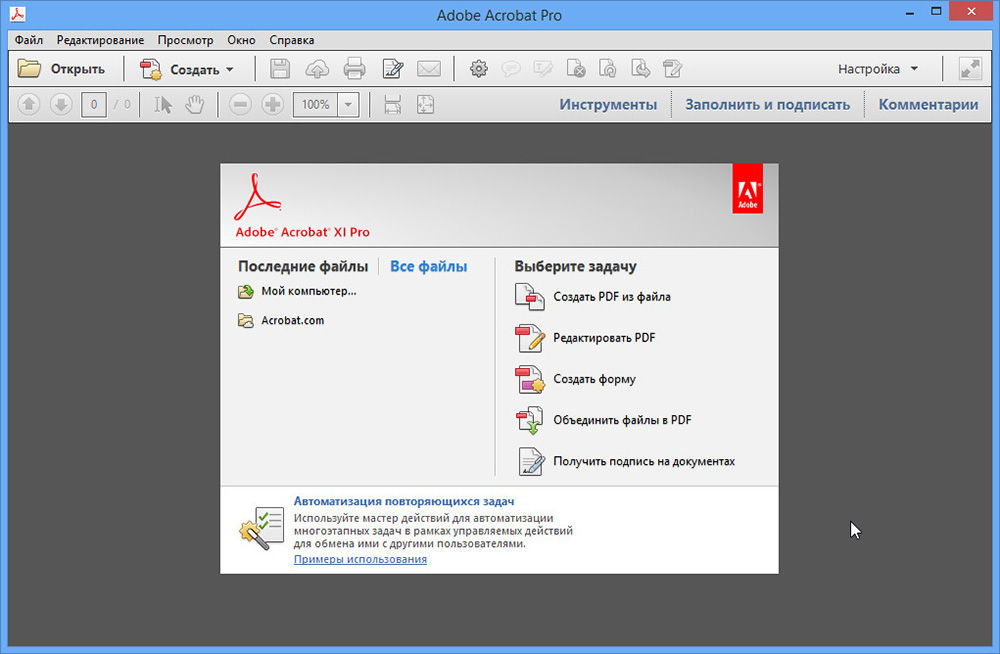
Jei net įkėlus dabartinę versiją, programa neįdiegta į kompiuterį, sistema ir toliau išleidžia klaidą, tuomet turite pabandyti redaguoti registrą ištrynę parametrus, kurie gali užblokuoti procesą. Tai atliekama pagal šias taisykles:
- Atidarykite langą „Atlikite“ per mygtuką „Pradėti“ arba naudokite pagrindinį derinį Win ir R.
- Lango komandų eilutėje įveskite komandą „Regedit“ ir patvirtinkite ją naudodami mygtuką Gerai.
- Eikite į „HKEY_LOCAL_MACHINE“ skyrių į programinę įrangą, kur išplėsite „Microsoft“/„Windows“/„Currentvers“/„Installer“ skyrių.
- Atidžiai ištirkite montuotojo aplanko turinį, kuriame yra skyrius, pavadintas jame „Introgress“. Jei toks aplankas yra sistemoje, jis turi būti pašalintas ir pabandyti iš naujo įdiegti „Adobe Reader“.
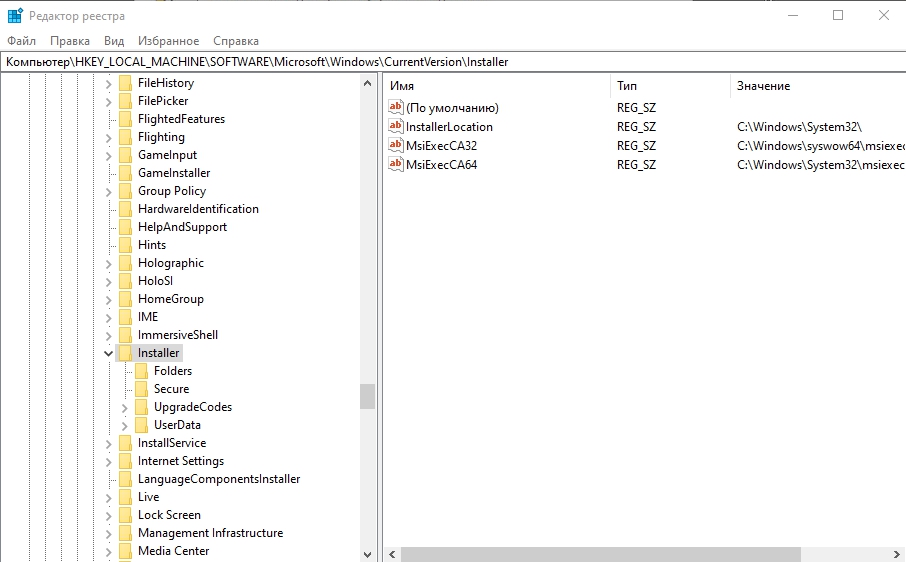
Tokioje situacijoje, kai nėra progreso objekto, arba „Acrobat“ įdiegimas vėl blokuoja sistemą, tada greičiausiai problema yra tiesiogiai „Windows“ montuotojo tarnybos darbo darbo neprieinamumas ar neišspręstas. Norint atkurti paslaugos darbą, reikėtų atlikti šias manipuliacijas:
- Atidarykite paslaugą „Atlikite“, kaip ankstesniu atveju.
- Lauke, kad komanda galėtų įvesti komandą „Msiexec /Unregister“, kuri panaikina paslaugų registraciją ir patvirtina komandą.
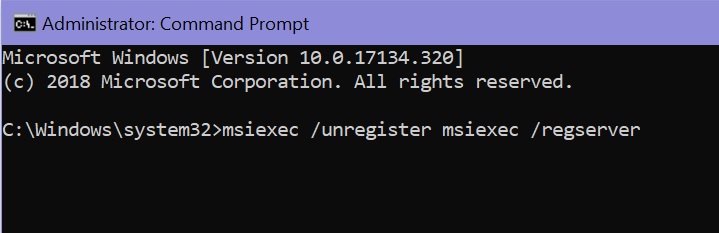
- Tuomet turėsite paleisti paslaugų pakartotinio registracijos procesą, išrašydami „Msiexec /Regserver“ komandų eilutėje ir spustelėkite Enter Enter.
Pakartotinai registruojant montuotojo paslaugą, patartina iš naujo paleisti kompiuterį, tada įdiegti programą standartiniu metodu.
Apibendrinti
„Adobe Acrobat Reader“ programa yra viena iš veiksmingiausių, populiariausių ir reikalaujamų įrankių, kurie lemia atidarymo, skaitymo ir spausdinimo problemą, bet mokamą PDF formato failų redagavimo versiją ir ne tik ne tik. Programinės įrangos paketo diegimo procesas nėra sunkus, trunka kelias minutes ir beveik niekada nelieka sunkumų. Jei klaida blokuoja diegimo procesą, naudokite straipsnyje nurodytas rekomendacijas, kurios sėkmingai užpildys diegimą.
- « Klaida 0x80080005 „Windows“ priežasčių ir parinkčių atnaujinimų, skirtų problemai pašalinti
- „Ubiorbitapi_R2_Loader“ failo misija.DLL ir jo nebuvimo pasekmės, mes ištaisome pradžios klaidas »

